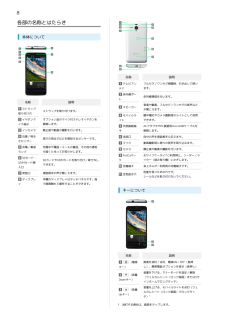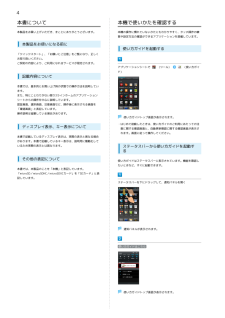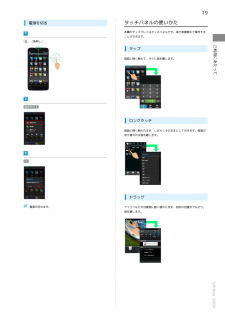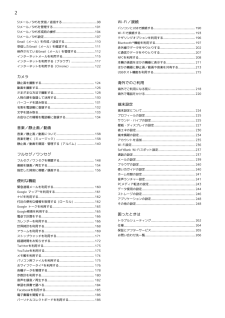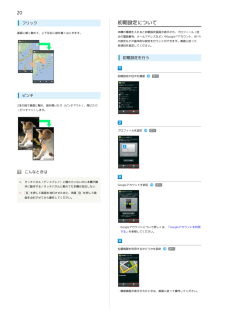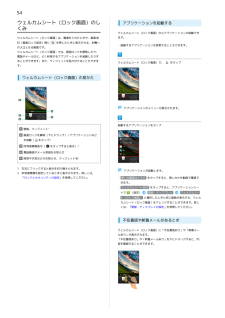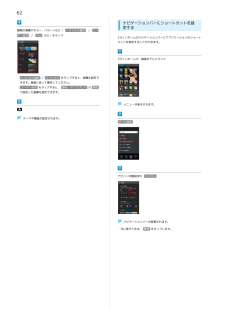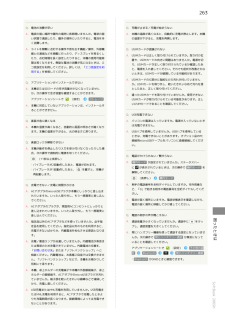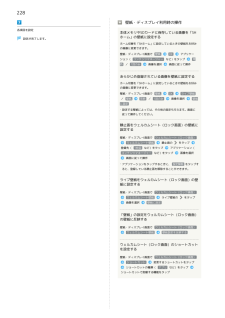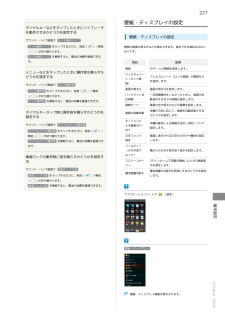Q&A
取扱説明書・マニュアル (文書検索対応分のみ)
"ディスプレイ"1 件の検索結果
"ディスプレイ"10 - 20 件目を表示
全般
質問者が納得202Fです。
通常待ちうけとメール程度なら2日といわずに4日以上持ちそうな感じ。
逆に大音量&高光度で普通にゲームとかテレビとか音楽聴いていれば数時間でアウト!
(単純に最小構成で待ちうけのみなら24時間でも8%しか減らなかったらしい)
バックグラウンドで動くアプリの数とかも影響は大きいでしょうし、一概には言えませんがやはり消費電力のもっとも大きい
ディスプレイの稼動時間が残バッテリーに作用するのは間違いないです。
ただ、このサイズのディスプレイでガラケー以上のバッテリーの持ちは正直すごいと思います。...
4496日前view234
8各部の名称とはたらき本体について名称テレビアン赤外線ポーストラップ取り付け穴イヤホンマイク端子インカメラ近接/明るさセンサー充電/着信ランプSDカード・USIMカード挿入口説明ストラップを取り付けます。モバイルラ静止画や動画の撮影を行います。赤外線通信を行います。音楽や動画、フルセグ/ワンセグの音声などが聞こえます。懐中電灯やカメラ撮影時のライトとして利用できます。イト接続します。外部接続端ACアダプタやPC接続用microUSBケーブルを接続します。子送話口SDカードやUSIMカードを取り付け/取り外しできます。通話相手の声が聞こえます。ディスプレ静止画や動画の撮影を行います。FeliCaマーが届くと光ってお知らせします。動画撮影時に周りの音声を取り込みます。カメラ充電中や電話/メールの着信、その他の通知自分の声を通話相手に伝えます。マイク周りの明るさなどを感知するセンサーです。受話口イトスピーカーオプション品のマイク付ステレオイヤホンをフルセグ/ワンセグ視聴時、引き出して使います。テナ名称説明おサイフケータイ ® ご利用時に、リーダー/ライター(読み取り機)にかざします。ク充電端子本機のディスプレイはタ...
4本書について本機で使いかたを確認する本製品をお買い上げいただき、まことにありがとうございます。本機の操作に慣れていないかたにもわかりやすく、タッチ操作の練習や設定方法の確認ができるアプリケーションを搭載しています。本製品をお使いになる前に使い方ガイドを起動する「クイックスタート」、「お願いとご注意」をご覧になり、正しくお取り扱いください。ご契約の内容により、ご利用になれるサービスが限定されます。アプリケーションシートで記載内容について(ツール)(使い方ガイド)本書では、基本的にお買い上げ時の状態での操作方法を説明しています。また、特にことわりがない限り3ラインホームのアプリケーションシートからの操作を中心に説明しています。認証画面、選択画面、注意画面など、操作後に表示される画面を「確認画面」と表記しています。操作説明は省略している場合があります。ディスプレイ表示、キー表示について本書で記載しているディスプレイ表示は、実際の表示と異なる場合使い方ガイドトップ画面が表示されます。・はじめて起動したときは、使い方ガイドのご利用にあたっての注意に関する確認画面と、自動更新確認に関する確認画面が表示されます。画面に従...
19電源を切るタッチパネルの使いかた本機のディスプレイはタッチパネルです。指で直接触れて操作することができます。(長押し)画面に軽く触れて、すぐに指を離します。ご利用にあたってタップ電源を切るロングタッチ画面に軽く触れたまま、しばらくそのままにしておきます。画面が切り替われば指を離します。OKドラッグ電源が切れます。アイコンなどの対象物に軽く触れたまま、目的の位置までなぞり、指を離します。SoftBank 206SH
2S!メール/SMSを受信/返信する........................................98Wi-Fi/接続S!メール/SMSを管理する................................................ 101パソコンとUSBで接続する................................................ 190S!メール/SMS作成時の操作.............................................104S!メール/SMS設定...........................................................107Gmail(メール)を作成/送信する...................................110受信したGmail(メール)を確認する............................... 111保存されているGmail(メール)を管理する.....................112インターネットメールを利用する.........
20初期設定についてフリック本機の電源を入れると初期設定画面が表示され、プロフィール(自画面に軽く触れて、上下左右に指を軽くはじきます。分の電話番号、メールアドレスなど)やGoogle™アカウント、Wi-Fiの設定などの基本的な設定を行うことができます。画面に従って、各項目を設定してください。初期設定を行う初期設定の目次を確認次へピンチ2本の指で画面に触れ、指を開いたり(ピンチアウト)、閉じたり(ピンチイン)します。プロフィールを設定次へこんなときはQ. タッチパネル(ディスプレイ)に触れていないのに本機が勝手に動作する/タッチパネルに触れても本機が反応しないA.を押して画面を消灯させたあと、再度Googleアカウントを設定次へを押して画面を点灯させてから操作してください。・Googleアカウントについて詳しくは、「Googleアカウントを利用する」を参照してください。位置情報を利用するかどうかを設定次へ・確認画面が表示されたときは、画面に従って操作してください。
54ウェルカムシート(ロック画面)のしくみウェルカムシート(ロック画面)は、電源を入れたときや、画面消灯(画面ロック設定)時にを押したときに表示される、本機への入口となる画面です。アプリケーションを起動するウェルカムシート(ロック画面)からアプリケーションが起動できます。・起動するアプリケーションを変更することもできます。ウェルカムシート(ロック画面)では、画面ロックを解除したり、電話やメールなど、よく利用するアプリケーションを起動したりすることができます。また、ウィジェットを貼り付けることもできます。ウェルカムシート(ロック画面)で、をタップウェルカムシート(ロック画面)の見かたアプリケーションのメニューが表示されます。起動するアプリケーションをタップ壁紙、ウィジェット 1画面ロックを解除(下にドラッグ)/アプリケーションなどを起動(をタップ)所有者情報表示(をタップすると表示) 2電話着信やメール受信をお知らせ時刻や天気などのお知らせ、ウィジェット名 11 左右にフリックすると表示を切り替えられます。2 所有者情報を設定しているときに表示されます。詳しくは、「ロックとセキュリティの設定」を参照してください...
62壁紙の画像やカラー、パターンなど( リストから選択 / ユーザー設定 / Blue など)をタップナビゲーションバーにショートカットを設定する3ラインホームのナビゲーションバーにアプリケーションのショートカットを設定することができます。3ラインホームで、画面を下にドラッグ・ リストから選択 / リストから をタップすると、画像を設定できます。画面に従って操作してください。・ ユーザー設定 をタップすると、 壁紙・ディスプレイ の 壁紙で設定した画像を設定できます。メニューが表示されます。テーマや壁紙が設定されます。ホーム設定ナビバー切替設定の カスタムナビゲーションバーが変更されます。・元に戻すときは、 標準 をタップします。
263Q. 電池の消費が早いQ. 充電が止まる/充電が始まらないA. 電波の弱い場所や圏外の場所に長時間いませんか。電波の弱A. 本機の温度が高くなると、自動的に充電が停止します。本機い状態で通話したり、圏外の場所にいたりすると、電池を多の温度が下がると、充電を再開します。く消費します。A. ライトを頻繁に点灯する操作や音を出す機能/操作、外部機器との通信などを頻繁に行ったり、ディスプレイを明るくしたり、点灯時間を長く設定したりすると、本機の使用可能時Q. USIMカードが認識されないA. USIMカードは正しく取り付けられていますか。取り付け位置や、USIMカードの向きに問題はありませんか。電源を切間は短くなります。無駄な電池の消費が気になるときは、エり、USIMカードが正しく取り付けられているか確認したあコ技設定を利用してください。詳しくは、「エコ技設定を利と、電源を入れ直してください。それでも症状が改善されな用する」を参照してください。いときは、USIMカードが破損している可能性があります。A. USIMカードのIC部分に指紋などの汚れが付いていませんQ. アプリケーションがインストールできないか。US...
228壁紙・ディスプレイ利用時の操作各項目を設定設定が完了します。本体メモリやSDカードに保存している画像を「SHホーム」の壁紙に設定するホーム切替を「SHホーム」に設定しているときの壁紙をお好みの画像に変更できます。壁紙・ディスプレイ画面で 壁紙OKアプリケーション( コンテンツマネージャー など)をタップ時 / 1回のみ画像を選択常画面に従って操作あらかじめ登録されている画像を壁紙に設定するホーム切替を「SHホーム」に設定しているときの壁紙をお好みの画像に変更できます。壁紙・ディスプレイ画面で 壁紙/ 壁紙OK常時 / 1回のみライブ壁紙画像を選択壁紙に設定・設定する壁紙によっては、その他の設定も行えます。画面に従って操作してください。静止画をウェルカムシート(ロック画面)の壁紙に設定する壁紙・ディスプレイ画面で ウェルカムシート(ロック画面)ウェルカムシート壁紙静止画の登録先( 1枚目 など)をタップをタップアプリケーション(コンテンツマネージャー など)をタップ画像を選択画面に従って操作・アプリケーションをタップするときに、 設定解除 をタップすると、登録している静止画を解除することができます。ライブ...
227ダイヤルキーなどをタップしたときにバイブレータを動作させるかどうかを設定するサウンド・バイブ画面で タッチ操作バイブ・ タッチ操作バイブ をタップするたびに、有効(()/無効壁紙・ディスプレイの設定壁紙・ディスプレイの設定壁紙や画面の明るさなどが設定できます。設定できる項目は次のとおりです。)が切り替わります。・ タッチ操作バイブ を解除すると、電池の消費を軽減できます。項目メニューなどをタップしたときに操作音を鳴らすかどうかを設定する壁紙ウェルカムシート(ロック画面)サウンド・バイブ画面で タッチ操作音説明SHホームの壁紙を設定します。ウェルカムシート(ロック画面)の壁紙などを設定します。(画面の明るさバックライト点)/無効)が切り替わります。・ タッチ操作音 を解除すると、電池の消費を軽減できます。画面の明るさを設定します。一定時間操作をしなかったときに、画面が自灯時間動消灯するまでの時間を設定します。画質モード・ タッチ操作音 をタップするたびに、有効(画面の色や明るさなどの画質を設定します。ダイヤルキータップ時に操作音を鳴らすかどうかを設定する画面の自動回転サウンド・バイブ画面で ダイヤルパッド...
- 1